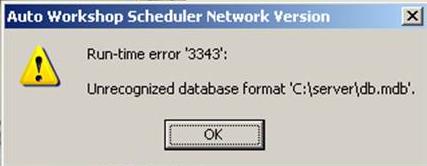Как вернуть меню «Пуск» Windows 10 в Windows 11?
Утечка сборки Microsoft Windows 11 содержит множество изменений пользовательского интерфейса. Из всех основных изменений меню «Пуск» получило большую любовь, и теперь оно выглядит чище и освежающим, чем когда-либо. Но не у всех одинаковый вкус. При желании вы можете вернуться в старое меню «Пуск» Windows 10. Давайте посмотрим, как легко вернуть старое меню «Пуск» Windows в Windows 11.
Обратите внимание, что этот метод требует некоторой работы с реестром. Поэтому не трогайте его, если вы не знаете, что делаете или что это такое. Вместо этого следуйте шагам, указанным ниже, и все будет в порядке.
1. Нажмите на Начинать кнопку меню и как только оно откроется, начните вводить «Реестр». Нажмите на первый результат поиска, который гласит: «Редактор реестра».
2. В строке поиска приложения редактора реестра скопируйте и вставьте следующий путь.
HKEY_CURRENT_USER\Software\Microsoft\Windows\CurrentVersion\Explorer\Advanced
3. Щелкните правой кнопкой мыши по пространству и выберите Новый -> Значение DWORD (32 бита) как показано на изображении ниже.
4. Назовите вновь созданный DWORD Start_ShowClassicMode.
5. Теперь щелкните правой кнопкой мыши по DWORD, который мы только что создали, и выберите Изменить.
6. Измените шестнадцатеричное значение на 1 и нажмите на ХОРОШО.
7. Откройте Начинать меню еще раз и начните вводить «Команда Быстрый». Нажмите на первый результат поиска.
8. В командной строке введите следующие команды. Это перезапустит Explorer.exe, который отвечает за функциональность пользовательского интерфейса в Windows.
Taskkill /f /im explorer.exe запустить explorer.exe
Нажмите кнопку «Пуск» и вуаля! Вот оно — старое доброе меню «Пуск». Вот как получить меню «Пуск» Windows 10 в Windows 11.
Если у вас активирована Windows 11, вы также можете расположить элементы панели задач справа, чтобы она больше напоминала меню «Пуск» Windows 10 с обновленным значком меню «Пуск».
Вам нравится новое меню «Пуск» или старое? Если вы хотите узнать больше различий между Windows 10 и 11, ознакомьтесь с нашей статьей о том же.
Хотите узнать, где можно скачать обои? Вот ссылка для их скачивания.
Что вы думаете о Windows 11? Как вы думаете, Microsoft движется в правильном направлении? Дайте нам знать в разделе комментариев ниже.